Pregunta
Problema: ¿Cómo reparar Microsoft Edge roto después de la instalación de la actualización de junio de Windows 10?
Después de la actualización automática de Windows, el navegador Edge simplemente dejó de funcionar. Responde lentamente y funciona de manera muy lenta. La mayoría de los botones, me refiero a la configuración, etc., funcionan, pero cuando intento ingresar a un sitio web aleatorio, Edge se cuelga por completo. Además de eso, la actualización de junio eliminó todos los favoritos, el historial del navegador, etc. Una vez que intento abrir un sitio web, Edge se congela y tengo que usar el Administrador de tareas para cerrarlo. ¿Es uno de los errores de actualización que Microsoft está a punto de solucionar pronto? Ya estoy acostumbrado a Edge, así que no me gusta cambiar a otro navegador. Por favor ayuda.
Respuesta resuelta
La actualización de junio de Windows 10, a saber, KB4022725 (compilación del SO 15063.413 y 15063.414), rompió Microsoft Edge. Se puede llegar a tal conclusión basándose en los informes de las personas sobre el mal funcionamiento de Microsoft Edge. Casi una de cada tres publicaciones en el sitio web oficial de Microsoft y otros foros relacionados con Windows trata sobre cómo Microsoft Edge se bloqueó después de la instalación de la actualización de Windows 10 lanzada en medio de Junio. Aunque también han surgido otros problemas, los errores de Edge parecen liderar el camino. Se han registrado los siguientes problemas:
- Edge no responde o responde con lentitud;
- Los sitios web en Edge no se cargan;
- El navegador se bloquea al intentar ingresar a sitios web;
- Edge se congela y no se puede cerrar normalmente;
- Los botones están en blanco, lo que significa que no funcionan;
- Los favoritos de Edge, el historial de navegación, los marcadores, las extensiones y otras personalizaciones están configurados de forma predeterminada, etc.
¿Qué problemas pueden haber influido en los problemas de Microsoft Edge?
Para reparar el sistema dañado, debe adquirir la versión con licencia de Reimagen Reimagen.
A menudo, es difícil indicar el culpable de los errores sin un análisis exhaustivo, que solo pueden realizar los técnicos de Microsoft de forma profesional. Sin embargo, hay un montón de personas conocedoras de la tecnología que idean los posibles desencadenantes y correcciones antes de que Microsoft reconozca oficialmente el error. Por ahora, varias personas informaron que Microsoft Edge se bloquea después de la instalación de la actualización de junio de Windows 10 puede estar relacionada con la Protección de punto final de IBM Trusteer. Sin embargo, parece que esta vez Edge podría haber sido dañado por la actualización acumulativa KB4022725 de Windows 10. La culpa puede ser archivos de actualización dañados o una instalación defectuosa.
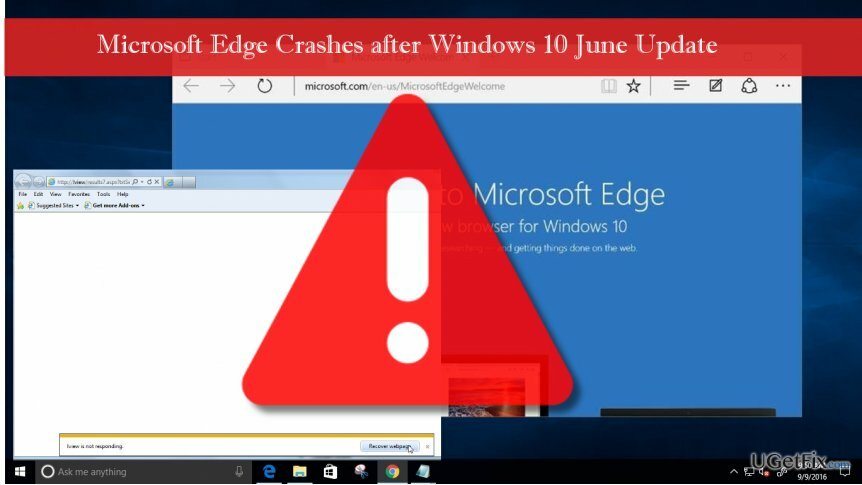
Arreglando Microsoft Edge roto
Para reparar el sistema dañado, debe adquirir la versión con licencia de Reimagen Reimagen.
Si instaló la última actualización de Windows 10 y notó que Microsoft Edge dejó de funcionar, en primer lugar, debe enviar su problema mediante el Centro de comentarios. Puede votar sobre un envío existente o enviar un nuevo número.
- Buscar Centro de comentarios en la búsqueda de Cortana y ejecute la aplicación.
- Encontrar Reacción en el panel izquierdo y presione Agregar nuevos comentarios.
- Antes de enviar el formulario, haga clic en Comenzar a monitorear o Iniciar captura.
- Luego seleccione el Problema y describa los detalles.
- Seleccione una categoría y subcategoría adecuadas.
- Cuando reproduzca el problema, seleccione Detener el seguimiento.
- Hacer clic Entregar y Continuar.
- Para comprobar si el problema se ha enviado correctamente, haga clic en Mi retroalimentación en la parte superior de la página.
- Si el artículo está allí, haga clic en Cuota.
Estos pasos no solucionarán Microsoft Edge, pero enviar un problema ayudará a Microsoft a obtener información sobre el problema, analizar sus causas y solucionarlo.
De hecho, Microsoft hará todo lo posible para resolver los problemas de Edge con la próxima actualización. Sin embargo, si no le gusta usar otro navegador web antes de que aparezca la próxima actualización de Windows 10, puede usar un Punto de restauración del sistema para revertir la actualización. Antes de eso, deberías deshabilitar las actualizaciones automáticas de Windows, por lo menos temporalmente. De lo contrario, el próximo reinicio del sistema terminará con la instalación de la actualización KB4022725.
- Mantenga presionado el botón de encendido para apagar su PC y luego reinicie el sistema.
- Antes de que aparezca el logotipo de Windows, presione F8 para arrancar en modo seguro.
- Inicie sesión en su cuenta si es necesario.
- Una vez que el sistema se inicia, desactive su antivirus.
- Hacer clic Clave de Windows y escriba restauración del sistema.
- Seleccione Crea un punto de restauración, Seleccione Restauración del sistema y golpea Próximo.
- Seleccione el último punto de restauración de sistemas y haga clic en Próximo.
Además de esta solución, también puede intentar restaurar Microsoft Edge mediante deshabilitar IBM Trusteer Endpoint Protection. Para ello, abra Menu de inicio -> Programas -> Protección de endpoints de confianza -> Detener la protección de endpoints de Trusteer. Por último, no olvide escanear el sistema con una herramienta de optimización de PC confiable, digamos ReimagenLavadora Mac X9 o SpeedyPC Pro.
Repara tus errores automáticamente
El equipo de ugetfix.com está tratando de hacer todo lo posible para ayudar a los usuarios a encontrar las mejores soluciones para eliminar sus errores. Si no quiere luchar con las técnicas de reparación manual, utilice el software automático. Todos los productos recomendados han sido probados y aprobados por nuestros profesionales. Las herramientas que puede utilizar para corregir su error se enumeran a continuación:
Oferta
¡hazlo ahora!
Descarga FixFelicidad
Garantía
¡hazlo ahora!
Descarga FixFelicidad
Garantía
Si no corrigió su error con Reimage, comuníquese con nuestro equipo de soporte para obtener ayuda. Por favor, háganos saber todos los detalles que crea que deberíamos saber sobre su problema.
Este proceso de reparación patentado utiliza una base de datos de 25 millones de componentes que pueden reemplazar cualquier archivo dañado o faltante en la computadora del usuario.
Para reparar el sistema dañado, debe adquirir la versión con licencia de Reimagen herramienta de eliminación de malware.

Acceso privado a Internet es una VPN que puede evitar que su proveedor de servicios de Internet, Gobiernoy a terceros para que no rastreen su sitio en línea y le permitan permanecer completamente anónimo. El software proporciona servidores dedicados para la descarga de torrents y la transmisión, lo que garantiza un rendimiento óptimo y no lo ralentiza. También puede evitar las restricciones geográficas y ver servicios como Netflix, BBC, Disney + y otros servicios de transmisión populares sin limitaciones, independientemente de dónde se encuentre.
Los ataques de malware, en particular el ransomware, son, con mucho, el mayor peligro para sus archivos de imágenes, videos, trabajo o escuela. Dado que los ciberdelincuentes utilizan un algoritmo de cifrado robusto para bloquear datos, ya no se puede utilizar hasta que se pague un rescate en bitcoin. En lugar de pagar a los piratas informáticos, primero debe intentar utilizar alternativas recuperación métodos que podrían ayudarlo a recuperar al menos una parte de los datos perdidos. De lo contrario, también podría perder su dinero, junto con los archivos. Una de las mejores herramientas que podría restaurar al menos algunos de los archivos cifrados: Recuperación de datos Pro.